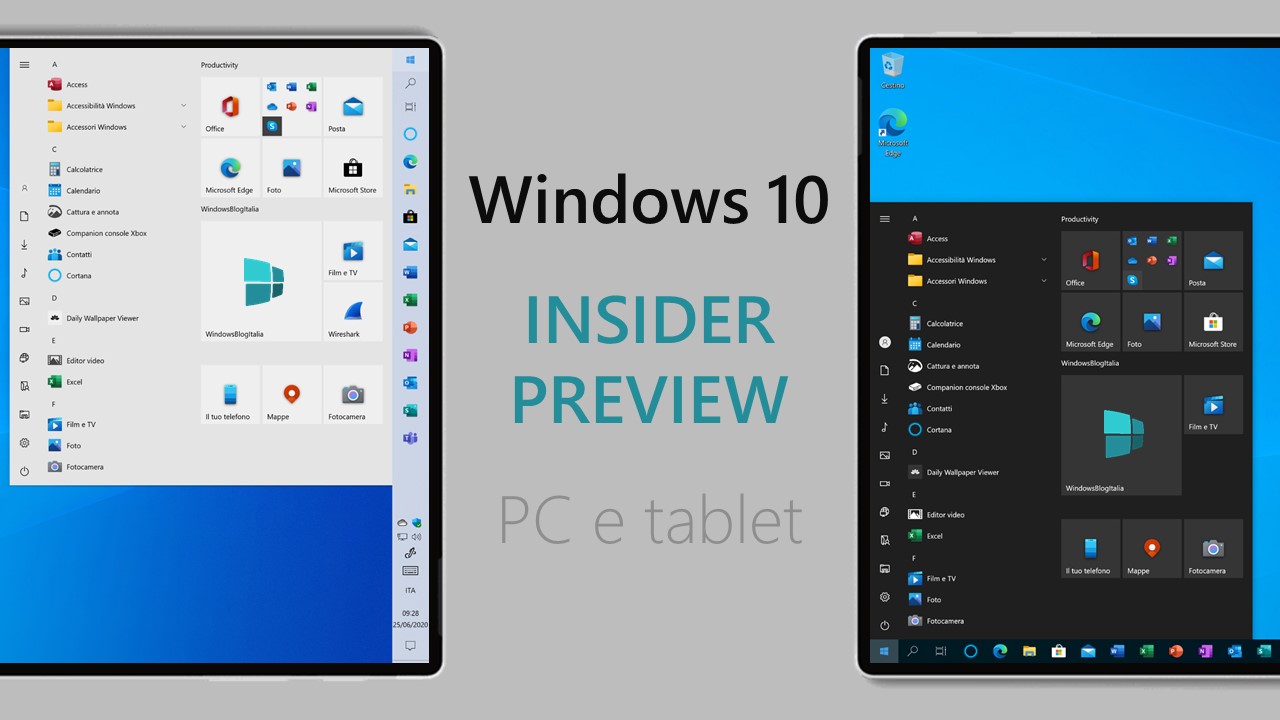
Microsoft ha appena rilasciato Windows 10 Insider Preview Build 20221 ai Windows Insider nel canale Dev (Veloce). Si tratta di una nuova build del ramo di sviluppo RS_PRERELEASE, per PC e tablet equipaggiati con Windows 10.
NOTA | Le nuove build di anteprima distribuite nel canale Dev (Veloce) non appartengono più a una versione di Windows 10 specifica, ma contengono funzionalità e miglioramenti per il sistema operativo in via di sviluppo, che arriveranno in una futura versione pubblica una volta pronti – maggiori informazioni nell’articolo dedicato.
Novità di Windows 10 Insider Preview Build 20221
-
Introduzione di Meet Now nella Barra delle applicazioni di Windows 10
All’inizio di quest’anno abbiamo introdotto Meet Now in Skype. Meet Now rende facile connettersi con chiunque in soli due click, gratuitamente, e ogni chiamata può durare fino a 24 ore. Oggi, siamo entusiasti di condividere che stiamo estendendo questa capacità in Windows 10 portando Meet Now direttamente sulla Barra delle applicazioni. Ora è possibile impostare facilmente una videochiamata e raggiungere amici e familiari in un istante cliccando sull’icona Meet Now nell’area di notifica della Barra delle applicazioni di Windows 10. Non sono necessari né iscrizioni né download.
Creare una riunione:

Unirsi a una riunione:

Questa funzionalità è in fase di rilascio per un numero limitato di Insider nel canale Dev all’inizio, per permetterci di trovare problemi che impattano prestazioni e l’affidabilità. Potete stare tranquilli che questa funzionalità verrà gradualmente fornita a tutti gli utenti Windows Insider nel canale Dev.
-
Altri aggiornamenti per gli Insider
Le notifiche de Il tuo telefono guadagnano la possibilità di essere fissate
Siamo lieti di annunciare che l’applicazione Il tuo telefono ha una nuova funzione di pinning integrata con il feed di notifiche. Con il pinning delle notifiche, puoi facilmente pinnare per salvare le notifiche importanti che si attaccheranno alla parte superiore del tuo feed in modo che siano facilmente accessibili e si distinguano dal resto delle tue notifiche. Per provare questa funzione, trova una notifica che vuoi pinnare e clicca sul menu ellissi (…). Lì vedrai l’opzione Fissa in alto la notifica.
Dal momento che la notifica si attaccherà alla parte superiore del vostro feed, non dovrete più preoccuparvi di perdere la notifica e potrete accedere facilmente al thread e utilizzare tutte le vostre funzionalità preferite, come la risposta in linea. Quando non avrete più bisogno di quel thread di notifica, potrete semplicemente eliminarlo cliccando sull’icona a forma di X.

Questa funzionalità verrà rilasciata gradualmente a tutti gli utenti.
-
Altri cambiamenti e miglioramenti
- Come qualche insider ha già notato, abbiamo aggiunto una notifica per farvi sapere quando un’app si registra per l’avvio all’accensione del PC.
- Con la maggior parte delle aperture dell’app Contatti che avvenivano dall’app Mail e Calendario in Windows 10, abbiamo deciso di nascondere l’app Contatti nel menu Start. Rimane un’app preinstallata in Windows 10 e può essere avviata per gestire i propri contatti dal pulsante relativo nelle app Mail e Calendario.
Problemi risolti
- Abbiamo risolto un problema in cui la nuova sezione Gestisci dischi e volumi in Impostazioni non bloccava la possibilità di modificare la lettera dell’unità del volume del sistema.
- Abbiamo risolto un problema che poteva far sì che il menu Start e il Centro Azioni fossero totalmente trasparenti quando alcune applicazioni erano aperte in background.
- Abbiamo risolto un problema che poteva causare un crash quando si apriva il menu Power in Start durante l’esecuzione di Magnifier ad alto livello di zoom.
- Abbiamo risolto un problema che poteva portare a una miniatura del desktop virtuale nella Task View che mostrava un desktop vuoto anche dopo aver spostato un’applicazione su quel desktop.
- Abbiamo risolto un problema durante la digitazione con un IME in campi di testo in alcune applicazioni che poteva portare a non accettare più l’input.
- Abbiamo risolto un problema che potrebbe far sì che il pannello del candidato cinese Pinyin IME si blocchi sulla prima lettera quando si digita in certi giochi.
- Abbiamo risolto un problema che poteva far sì che Windows Update si bloccasse a “Download – 0%” per un lungo periodo di tempo.
- Abbiamo risolto il problema di vedere errori generici quando si utilizzava wsl –installazione nel sottosistema di Windows per Linux.
- Abbiamo corretto un bug in cui il kernel di Linux non veniva installato quando si usava wsl –install nel sotto-sistema di Windows per Linux.
Problemi noti
- Stiamo esaminando i rapporti del processo di aggiornamento appesi per lunghi periodi di tempo quando si tenta di installare una nuova build.
- Stiamo lavorando su una correzione per abilitare l’anteprima in tempo reale per le schede del sito pinnato.
- Stiamo lavorando per abilitare la nuova esperienza della barra delle applicazioni per i siti pinned esistenti. Nel frattempo, è possibile decomprimere il sito dalla barra delle applicazioni, rimuoverlo dalla pagina edge://apps, e poi ri-pinnare il sito.
- Stiamo indagando sulle segnalazioni di alcune applicazioni Office che si sono bloccate o sono scomparse dopo l’aggiornamento a una nuova build.
- Stiamo lavorando a una soluzione per un problema che ha causato il crash delle impostazioni per alcuni Insider all’apertura di Manage Disks and Volumes (Gestisci dischi e volumi).
- Stiamo indagando sui rapporti di alcuni dispositivi che hanno riscontrato un bugcheck di KMODE_EXCEPTION quando si utilizzano determinate tecnologie di virtualizzazione.
- Stiamo indagando su un problema che riguarda il sotto-sistema Windows per le distribuzioni Linux 2 dove gli utenti possono ricevere l’errore: “La chiamata di procedura remota non è riuscita” all’avvio.
- Stiamo indagando su un bug in cui l’adattatore vEthernet in Windows Subsystem for Linux 2 distro si disconnette dopo un periodo di utilizzo. Per i dettagli completi si prega di seguire questo thread di GitHub.
L’aggiornamento è installabile in tutti i PC e i tablet che rispondono ai requisiti minimi richiesti per l’installazione della versione pubblica di Windows 10. Per installare le versioni di anteprima di Windows 10 destinate agli Insider:
- Andate in Start.
- Quindi in Impostazioni.
- Scegliete Aggiornamento e sicurezza.
- Quindi Programma Windows Insider.
- Cliccate Per iniziare e seguite la procedura guidata.
- Leggete attentamente quanto riportato e cliccate Riavvia ora.
- Il PC/tablet verrà riavviato.
Al termine del riavvio, recatevi in Impostazioni > Aggiornamento e sicurezza > Programma Windows Insider e assicuratevi di essere entrati nel programma Insider. Per maggiori informazioni vi invitiamo a leggere il nostro articolo dedicato.
Tenete presente che le versioni di anteprima destinate agli Insider sono instabili e mal tradotte in italiano: ne sconsigliamo l’installazione in computer usati per studio o lavoro. Potrete invece provarle in totale sicurezza installandole in una macchina virtuale o in un secondo computer dedicato ai test.
Dettagli aggiornamento precedente
Trovate tutti i dettagli sul precedente aggiornamento, Windows 10 Insider Preview Build 20215, in quest’altro articolo.
Articolo di Windows Blog Italia
Non dimenticate di scaricare la nostra app per Windows, per Android o per iOS, di seguirci su Facebook, Twitter, YouTube, Instagram e di iscrivervi al Forum di supporto tecnico, in modo da essere sempre aggiornati su tutte le ultimissime notizie dal mondo Microsoft.












